Powtoon – це програма для створення інтерактивних анімаційних відео та презентацій. Вона пропонує низку стилів, таких як мультиплікаційний (cartoon), інфографіка, біла дошка (whiteboard). Завдяки тому, що програма є онлайн-ресурсом, Ви можете працювати над своїм проєктом з будь-якого комп’ютера, якій під’єднаний до мережі Інтернет. Завдяки наявності медіа-бібліотеки, шаблонів та різноманітних опцій, Powtoon є чудовим інструментом для створення коротких навчальних та маркетингових відео.
Безкоштовний контент в Powtoon досить лімітований і включає до 100 МБ простору для проєктів, максимальну тривалість відео у 3 хвилини, обмежену кількість мультимедіа та обов’язкове брендування контенту. Проте навіть цього достатньо, щоб створити захоплююче відео.
Для використання сайту необхідно зареєструватися. Це можливо зробити за допомогою електронної адреси, Google-акаунту, Office 365 або з використанням соцмереж.
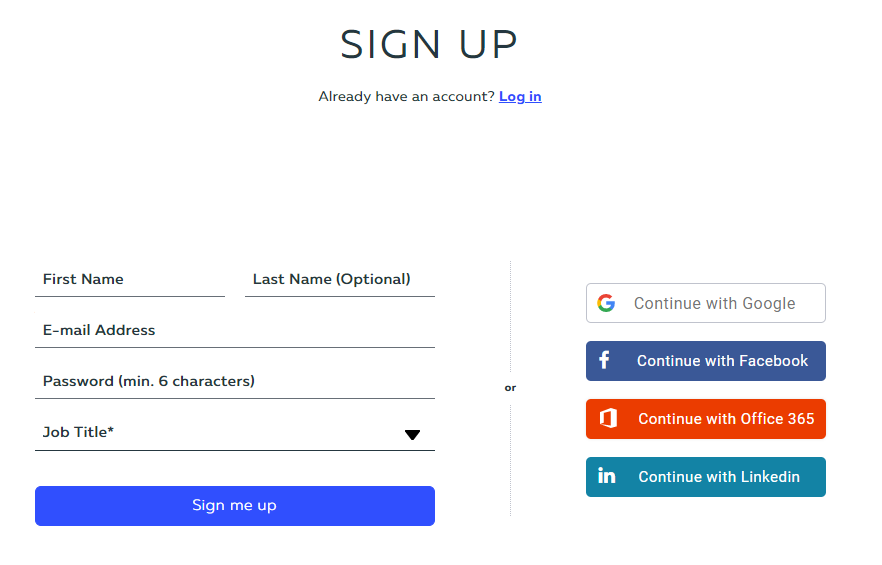
Коли Ви створили акаунт, Powtoon запитає про цілі використання програми:
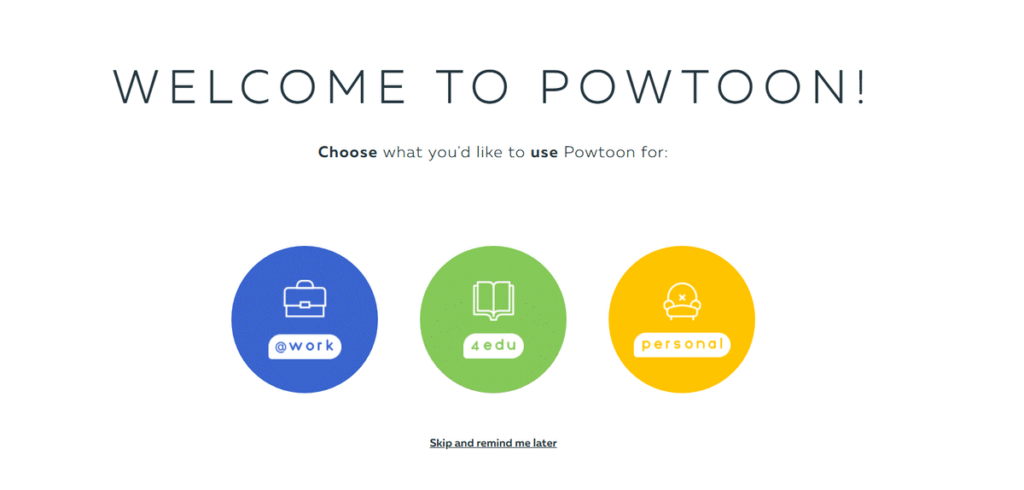
Для початку роботи з відео необхідно обрати або готовий шаблон (Template) або пустий Powtoon (Blank Powtoon) для створення повністю персоналізованого відео. Доступ до шаблонів можна отримати, клікнувши відповідну категорію – продаючий ролик (explainer video), маркетингове відео (marketing video), відео-інфографіка (infographic video), презентація (presentation), відео реклама (video ads) – або перейшовши у меню «Templates».
У секції «My Powtoons» зберігаються усі створені відео та відео, що знаходяться в процесі роботи.
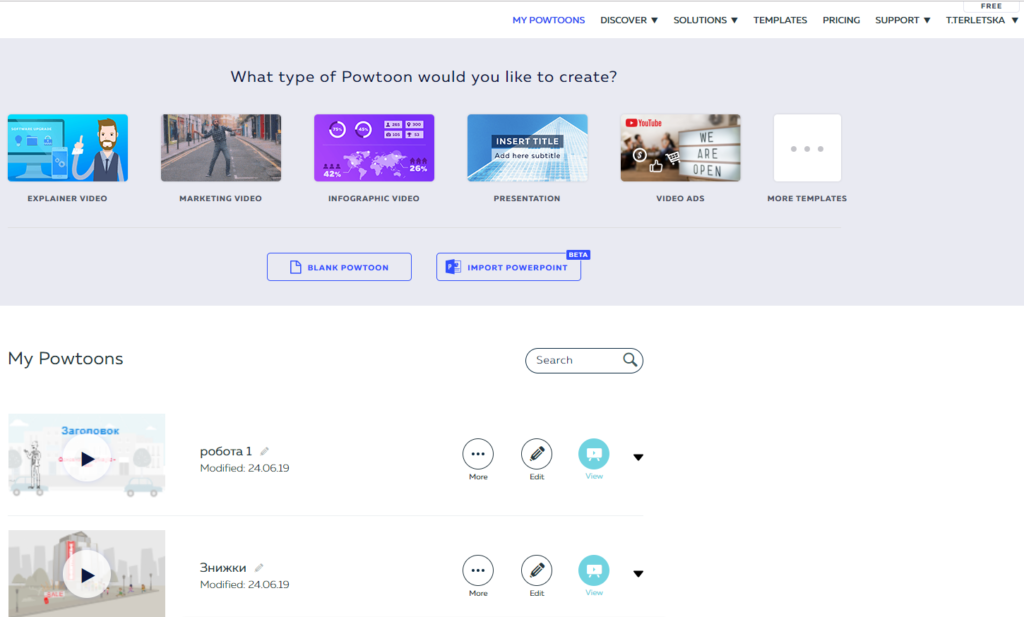
Якщо Ви створюєте пустий Powtoon, Вам буде запропоновано обрати один з наступних стилів: Modern Edge (сучасний стиль), Whiteboard (біла дошка), Cartoon (мультфільм), Inforgaphic (інфографіка), Real (справжній). Обраний стиль впливає на те, яке оформлення елементів Вам буде запропоновано в процесі роботи над відео.
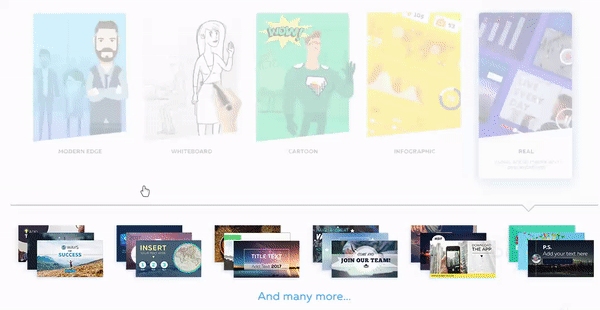
Стиль можна змінити, натиснувши на відповідну іконку у верхньому правому кутку панелі інструментів.

Панель справа пропонує різноманітні інструменти для роботи з відео: Scenes (сцени), Background (фон), Text (текст), Characters (персонажі), Props (предмети), Shapes (форми), Images (зображення), Video (відео), Sound (звук), Specials (тематичні пропозиції).
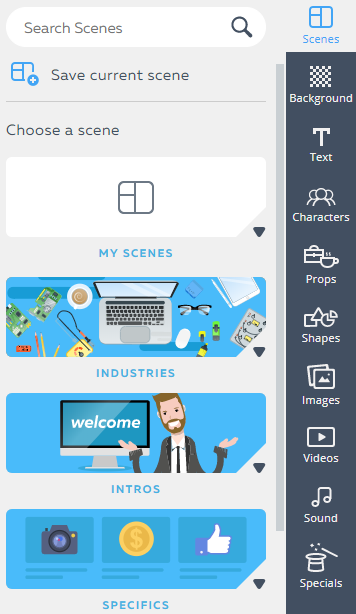
Сцени (Scenes) – це короткі готові ролики, які користувач може відредагувати для власного використання. Сцени складаються зі стандартних елементів, які можна замінювати або редагувати.
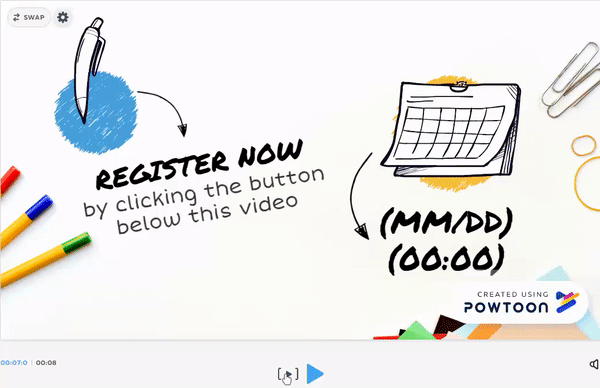
Фон (Background) пропонує велику бібліотеку фонових зображень та відео, які розміщені у відповідних тематичних папках. Для кожного слайда можна обрати окремий фон.
Вкладка Текст (Text) надає можливість не лише додавати текст до слайдів, але й пропонує низку стилізованих шаблонів. Текст можна редагувати за шрифтом, розміром, кольором, вирівнюванням, написанням (напівжирний, курсив, підкреслений) та іншими параметрами.
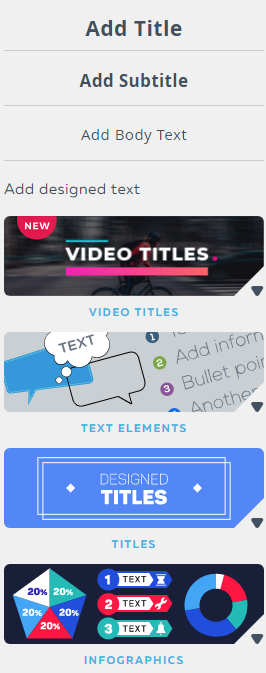
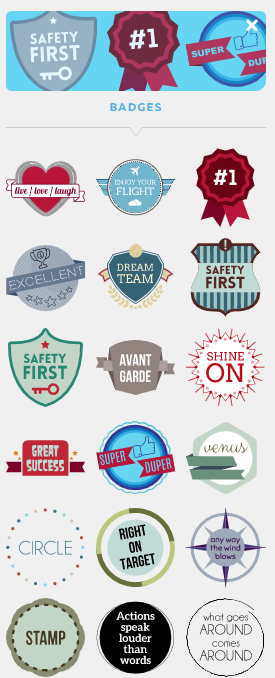
Персонажі (Characters) – анімовані фігури, що дозволяють зробити Ваше відео більш наочним. Кожен персонаж має кілька варіантів анімацій, що надає більше можливостей для його використання.
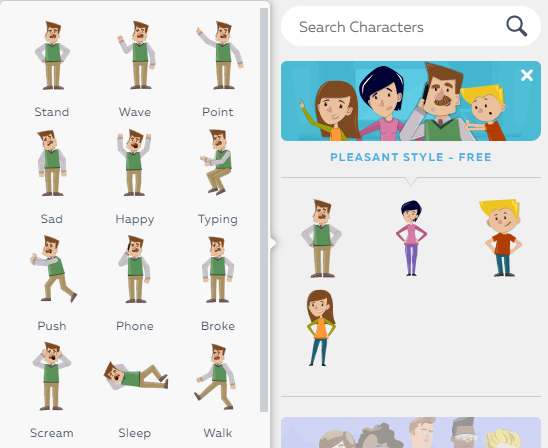
Крім того, додані персонажі можуть бути відредаговані відповідно до потреб відео: можна змінювати їх розмір, замінити персонажа на іншого (Swap), обрати інший варіант дії персонажа (Pose), керувати анімацією (Animation) – встановити чисельність повторень, розвернути персонажа в іншу сторону (Flip), змінити колір (Color) для монохромних персонажів, встановити прозорість (Opacity), додати ефекти появи та/або зникнення (Effects), задати маршрут пересування по слайду (A to B), зазначити положення щодо інших об’єктів (Arrange) – попереду, позаду, додати посилання (Link).
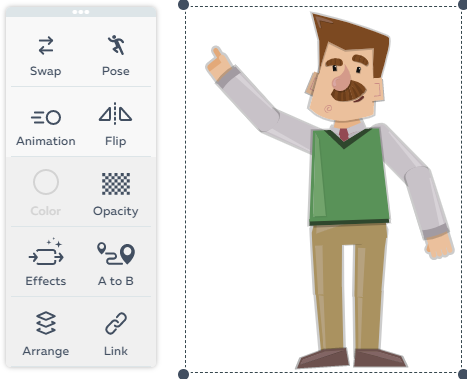
Ті самі змінні параметри доступні і для Предметів (Props), Форм (Shapes) та Зображень (Images).
Відео (Videos) додаються на весь простір слайда. Якщо тривалість відео, що вставляється, довше за часові рамки слайду, таке відео буде розбите на кілька слайдів. Крім вищезгаданих опцій, відео також можна розмити (Blur), програвати частково за допомогою регулювання тривалості слайду та точки початку програвання відео (Start Time), вимикати/вмикати звуковий супровід відео (Sound).
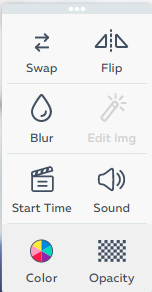
За допомогою вкладення Звук (Sound) можна додати до відео голосовий супровід. Powtoon надає колекцію безкоштовних мелодій. Також наявні опції завантаження звукових файлів та запису звукового супроводу з мікрофону. Можна додати одночасно мелодію та озвучування. Озвучувати можна як відео повністю, так і кожний слайд окремо.

Вкладення Тематичні пропозиції (Specials) пропонує різноманітні засоби, згруповані за темами.
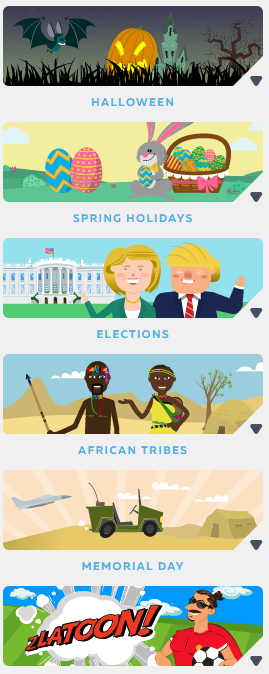
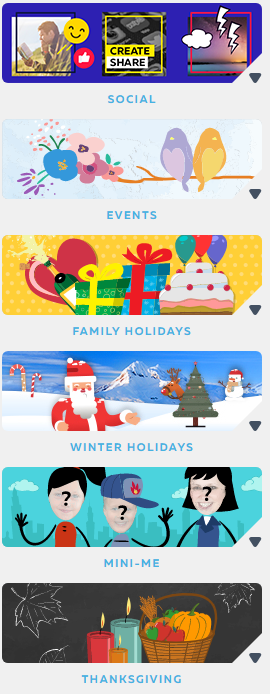
Часова навігація об’єктів на слайді відбувається перетягуванням елементів на шкалі часу.
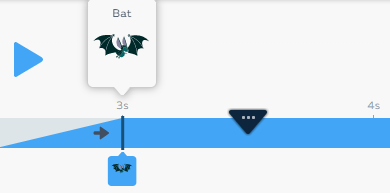
Тривалість показу слайду регулюється за допомогою кнопок +/- на шкалі часу.
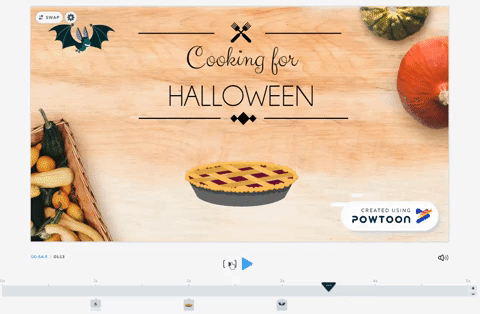
Створені відео можна переглянути у розділі «My Powtoons», для переходу в який необхідно клікнути по напису “Powtoon” у лівому верхньому кутку робочої області.
Натиснувши на значок “More”, можна видалити відеоролик (Delete), копіювати (Duplicate) та надати доступ до редагування іншому користувачу (Collaborate). Натискання на значок “Edit” поверне Вас до редагування відео.
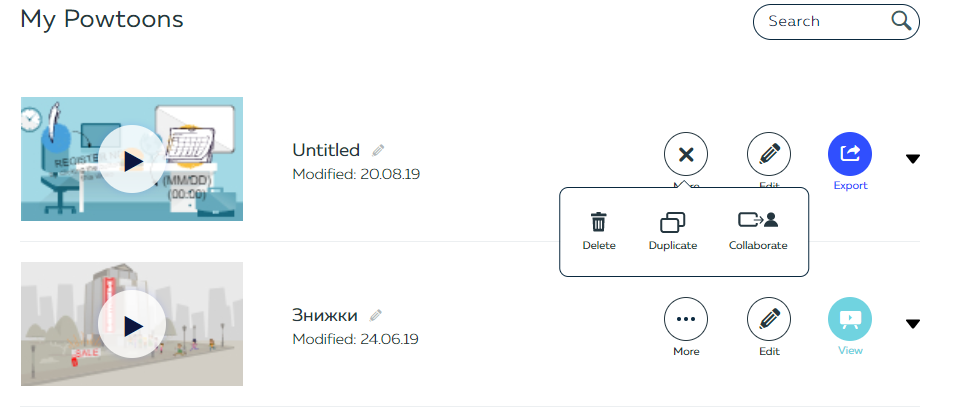
Для розміщення відео в Інтернеті або завантаження необхідно натиснути значок «Export». У безкоштовній версії Powtoon можливо скачати створений Вами Powtoon лише у форматі ppt-презентації або pdf-файлу. Якщо Вам необхідно завантажити Вашу роботу у відео-форматі, необхідно скористатися розміщенням відео на Youtube, а потім завантажити його звідти.
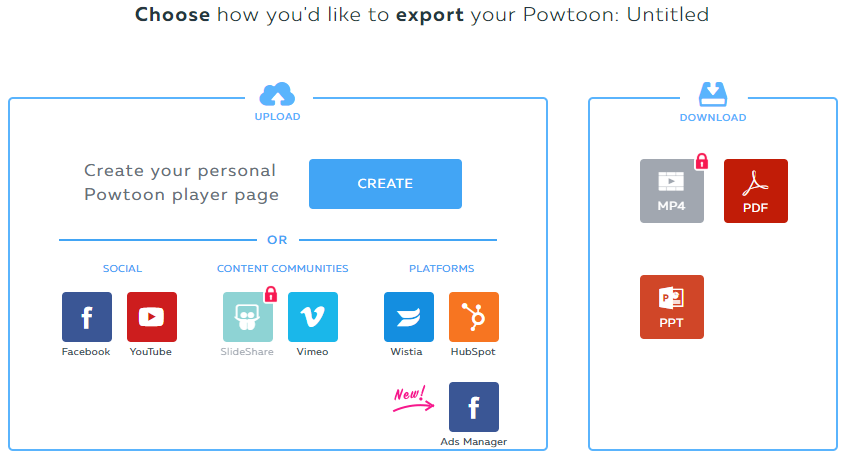
Приємної роботи з Powtoon та яскравих відео!
